Download, installazione e aggiornamento del driver della stampante Kodak per Windows 10, 8, 7
Pubblicato: 2021-05-31Per aiutarti con i metodi per scaricare e aggiornare i driver della stampante Kodak, abbiamo creato questo articolo. Di seguito abbiamo elencato alcuni dei metodi più semplici e migliori per completare il processo di download del driver della stampante Kodak.
Kodak è un marchio rinomato che offre vari tipi di prodotti, tra cui fotocamere digitali, scanner, cornici per foto, stampanti e altri. L'hardware richiede che il driver stabilisca una connessione con il computer. Se i driver nel laptop sono incompatibili o obsoleti, potresti riscontrare problemi con la connessione e il funzionamento dell'hardware.
Questo articolo si basa su come scaricare e installare facilmente il driver per le stampanti Kodak. È possibile scegliere qualsiasi metodo dall'elenco seguente e correggere il problema. Quindi, senza ulteriori indugi, diamo un'occhiata al metodo che puoi utilizzare per scaricare i driver della stampante Kodak.
I migliori metodi per scaricare e installare il driver della stampante Kodak su Windows 10, 8, 7
Ecco i metodi più semplici e preferiti che puoi utilizzare per installare e mantenere aggiornati i driver nel tuo sistema.
1. Scaricare e installare manualmente i driver della stampante Kodak
Per paura della minaccia, la maggior parte degli utenti preferisce utilizzare il metodo manuale. Utilizzando questo metodo, si sentono al sicuro mentre eseguono ogni azione e non fanno affidamento su alcun software di terze parti. Non c'è niente di sbagliato nell'usare questo metodo, ma ci sono molti aspetti negativi che includono tempo e frustrazione. Abbiamo visto che nella maggior parte dei casi l'utente finisce per scaricare il driver sbagliato che non è compatibile con l'hardware o è incompatibile con il sistema.
Mantenendo gli aspetti negativi e i problemi che gli utenti devono affrontare, non consigliamo all'utente di utilizzare questo metodo. Tuttavia, se desideri scaricare da solo il driver della stampante Kodak per Windows 10 e versioni precedenti, puoi avvalerti dei due metodi manuali indicati di seguito.
A. Scaricare e aggiornare il driver della stampante Kodak utilizzando Gestione dispositivi
- Premi contemporaneamente i tasti Windows e X e seleziona Gestione dispositivi dal menu.
- Ora in Gestione dispositivi , fai clic con il pulsante destro del mouse sull'hardware per il quale desideri scaricare i driver.
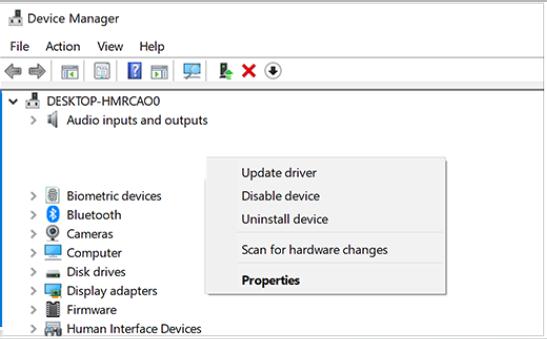
- Un nuovo menu apparirà dopo aver cliccato con il tasto destro sull'hardware. Dal menu, seleziona l'opzione Aggiorna driver.
- Successivamente vedrai due opzioni che indicano la ricerca automatica del software del driver aggiornato o sfoglia il mio computer. (puoi scegliere la seconda opzione se hai già scaricato il driver, ma se vuoi scaricare il driver, fai clic su cerca automaticamente il software del driver aggiornato.)
In questo modo puoi scaricare facilmente il driver e metà del tuo lavoro viene svolto dal sistema. Il sistema scaricherà e installerà il driver dopo aver concesso l'autorizzazione.
Leggi anche: Come correggere l'errore "La stampante non risponde" su PC Windows
B. Scaricare e installare i driver della stampante Kodak dal sito Web del produttore
In questo metodo, devi eseguire ogni passaggio da solo e non esiste una scorciatoia per questo metodo. Quindi leggi attentamente e segui come accennato.
- Aprire il sito Web di download del driver Kodak.
- Sul sito Web visitare la sezione del driver della stampante.
- Nella sezione, puoi vedere un elenco di tutte le stampanti. Ora seleziona il driver compatibile con il tuo sistema.
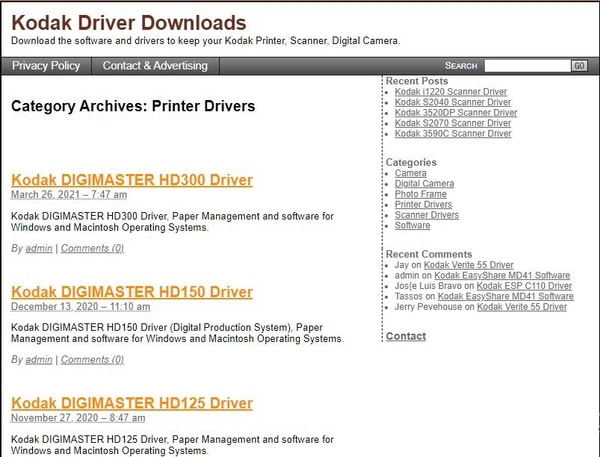

- Ora devi scaricare il driver facendo clic sull'opzione di download accanto al nome del driver.
- Al termine del download, è possibile installare il driver nel sistema.
Quando si procede con questo metodo di download del driver è necessario occuparsi di alcune cose. Innanzitutto, non dovresti fidarti di tutti i siti Web che offrono driver, scarica i driver solo da siti originali e autentici poiché i driver scaricati da altri siti Web possono portare con sé minacce. In secondo luogo, controlla attentamente i requisiti di sistema e quindi la compatibilità dei driver come se non avessi le conoscenze pertinenti potresti finire per scaricare driver incompatibili.
Dopo aver affrontato questi due punti, puoi procedere con il download del driver della stampante kodak per Windows 10 e la versione precedente.
2. Scaricare, installare e aggiornare i driver della stampante Kodak utilizzando il metodo automatico
Il metodo automatico è il metodo più semplice che qualsiasi utente può utilizzare per mantenere aggiornati i driver. Per questo metodo, è necessario disporre di un software di aggiornamento del driver progettato per aiutare l'utente con ogni problema relativo al driver. Il software esegue semplicemente la scansione dell'intero sistema e quindi scarica i driver da un sito Web autentico. A differenza del metodo manuale, non è necessario continuare a seguire gli stessi passaggi per scaricare i driver della stampante Kodak per Windows 10 e versioni precedenti del sistema operativo.
Dopo aver concesso l'autorizzazione al software, questo scaricherà e installerà automaticamente i driver.
La parte migliore del software è che rileva anche i driver difettosi che possono creare un problema in futuro e con un solo clic puoi persino reinstallarli. Ora devi pensare a quale software di aggiornamento del driver è il migliore da usare. Dopo mesi di ricerca e test, abbiamo trovato il miglior software di aggiornamento dei driver che offre il miglior risultato senza nemmeno influire sulle prestazioni del sistema. Il software è Bit Driver Updater .
Bit Driver Updater offre un'interfaccia molto semplice e intuitiva che può essere adattata facilmente da qualsiasi utente. La parte migliore di questo software è che non solo offre funzionalità di aggiornamento del driver, ma offre anche alcune funzionalità che puoi utilizzare per migliorare facilmente le prestazioni del tuo PC.
Questa era solo una breve descrizione del software e delle sue caratteristiche che dovresti conoscere. Ora diamo un'occhiata ai passaggi che puoi seguire per scaricare i driver della stampante Kodak. I passaggi indicati di seguito riguardano il software Bit Driver Updater . Se stai utilizzando un altro software di aggiornamento del driver, preoccuparti, non la maggior parte del software ha la stessa interfaccia. Puoi controllare i passaggi seguenti e applicarli al software che stai utilizzando.
- Aprire il software Bit Driver Updater .
- Nella schermata iniziale del software, fare clic sull'opzione Scansione driver . Ora il software eseguirà una scansione approfondita dei driver difettosi e mancanti nel sistema.
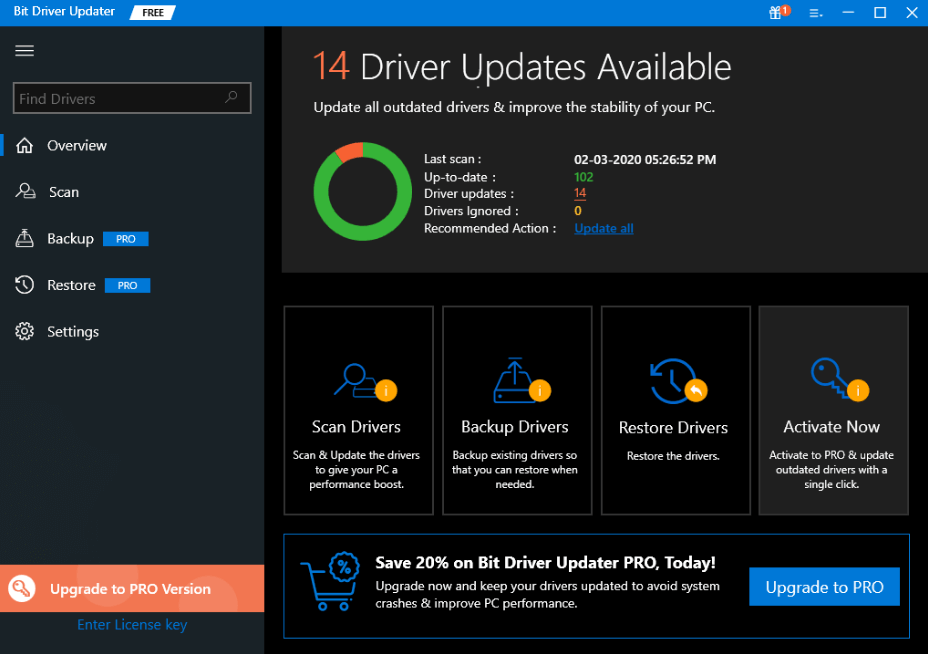
- Dopo alcuni minuti, il software ti presenterà l'elenco dei driver che devono essere aggiornati.
- Ora puoi selezionare l'opzione Aggiorna ora presente accanto al driver che desideri aggiornare.
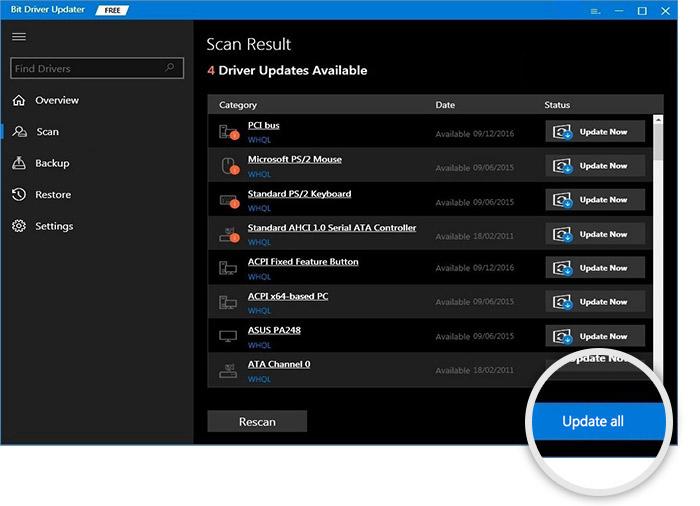
Ecco quanto è semplice aggiornare i driver della stampante Kodak con il software. Dopo aver concesso l'autorizzazione al software, puoi semplicemente sederti e rilassarti. Il software troverà i driver migliori e li installerà nel tuo sistema. Al termine del processo verrai avvisato.
Leggi anche: Come risolvere la stampante che stampa pagine vuote su Windows 10? Soluzioni facili!
Parole finali: download del driver della stampante Kodak per Windows 10, 8, 7
Per aiutarti a scaricare il driver della stampante Kodak per Windows 10 e versioni precedenti, abbiamo menzionato il metodo migliore che puoi provare. Puoi scegliere qualsiasi metodo dall'elenco sopra che soddisfi le tue esigenze. Ci auguriamo di averti aiutato a risolvere il problema con la tua stampante Kodak. Per ulteriori articoli di questo tipo, iscriviti alla nostra newsletter.
